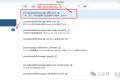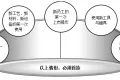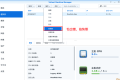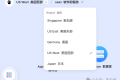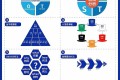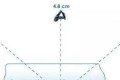共计 1671 个字符,预计需要花费 5 分钟才能阅读完成。
预习:
首先让我们来认识几个名词术语,若你是专家你会发现我的解释与名词正确的含义,有差异但对于属于不熟的人还是有助于理解的。
1.parked domain : 你有域名 one.com ,他的网站文件根目录是 public_html/one,你添加一个域名two.com 也是用one.com的文件根目录 public_html/one , 那么这个新添加的域名two.com 就是 parked domain。
2.addon domain : 你有域名 one.com,是用网站文件根目录是 public_html/one,你有添加了另外的域名 two.com three.com,two.com 网站文件根目录是 public_html/two,three.com 是用网站文件目录是 public_html/three 。这个 two.com three.com 我们就可以称之为 addon domain。
3.Subdomains : 你有域名 one.com 使用网站文件文件目录 public_html/one,你因为各种原因想使用 shoes.one.com 或者 cup.one.com 域名,这个 shoes 、cup代替www作为域名的前缀,shoes.one.com cup.one.com 就是 subdomains。
事前指导
我们使用的就是parked domain ,将你要添加的域名指向你的现有magento 文件根目录。
就像预习中提到的,我们有个magento站域名为one.com ,添加新的域名two.com。设置two.com的根目录为one.com的根目录
实践
我们假设你的magento 原有的域名是 one.com ,想要实现magento多店的域名是two.com。首先你先安装好 one.com 的magento网站,然后参考如下教程。
1.magento 后台需要做的设置
第一步:进入后台catalog—>manage catagories为要添加的店增加的一个新的根分类 two(名字可以随便取)如下图
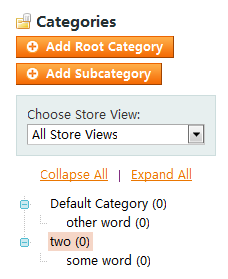
第二步:进入system—>manage stores 为要添加的店增加一个新的website,点击create website 按钮
,填写内容如下图,注意填写的code在以后步骤需要使用
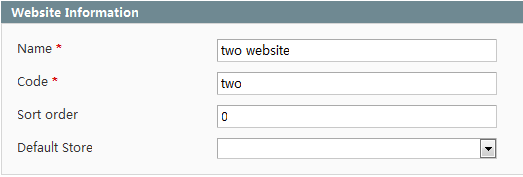
然后保存,点击 create store,为新添加的website添加store,如图
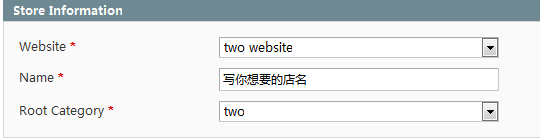
Website是刚创建的,root category是第一步中创建的。
然后保存,点击create store view,填写相关信息,如下图
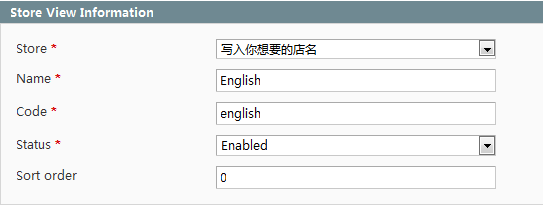
Name、code你自己写个好区分,容易记住的,Status选择enabled(激活)点击保存
第三步 进入system—>configuration
在左侧的设置范围选项中选择在我们新建的店下,对新店进行设置,如下图
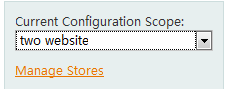
我们的新店在上面步骤中取的名字是 two website,我们选择two website,然后选择
左栏的web设置,如下图
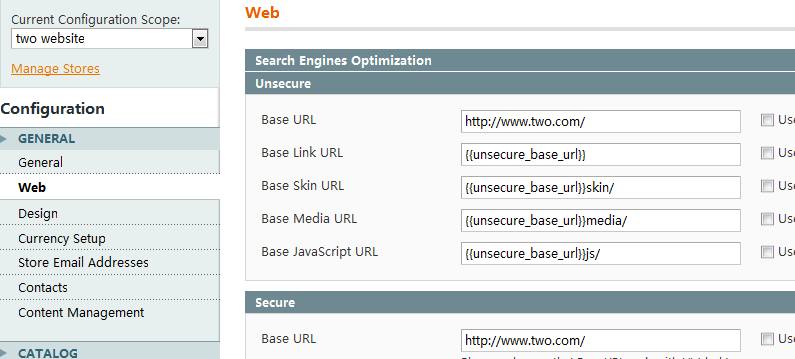
去掉所有设置后面的对勾,不使用默认设置,在unsecure base url中填入你的多店的网址,本实例中是 two.com,注意填写完整的域名:
http://www.two.com/
, 域名最后的斜线不要漏掉。
Secure是加密的网址,若你没有使用ssl请也填写
http://www.two.com/
。最后保存
总结
至此magento中需要设置的内容就没有了。在magento后台的设置中我们在以后步骤会用到的就是在第二步create website时填写的code :two。
2.修改根目录 index.php 文件
打开magento网站根目录,编辑文件 index.php
将
Mage::run();替换为
[php][/php]
switch($_SERVER[‘HTTP_HOST’]) {
case ‘two.com’:
case ‘www..twocom’:
Mage::run(‘two’, ‘website’);
break;
default:
Mage::run();
break;
}
[php][/php]
若想添加更多的域名,重复如上步骤即可
至此, 设置完毕,可以使用 two.com 访问